
Përmbajtje:
- Hapi 1: Çfarë ju nevojitet
- Hapi 2: Instaloni Arduino IDE
- Hapi 3: Në Arduino IDE: Instaloni Menaxherin e Bordeve ESP32
- Hapi 4: Instaloni Visuino IDE
- Hapi 5: Lidhni M5Stick-C me kompjuterin
- Hapi 6: Filloni Visuino dhe zgjidhni llojin e bordit M5 Stack Stick C
- Hapi 7: Në Visuino Shtoni Komponentë dhe Lidhini Ato
- Hapi 8: Gjeneroni, përpiloni dhe ngarkoni kodin Arduino
- Hapi 9: Luaj
- Hapi 10: Zgjidhja e problemeve
- Hapi 11: Më shumë informacion
- Hapi 12: FALEMINDERIT TIG MADH
- Autor John Day [email protected].
- Public 2024-01-30 12:17.
- E modifikuara e fundit 2025-01-23 15:10.



Në këtë tutorial do të mësojmë se si të programojmë ESP32 M5Stack StickC me Arduino IDE dhe Visuino.
Shikoni një video demonstruese.
Hapi 1: Çfarë ju nevojitet

- M5StickC ESP32: mund ta merrni këtu
- Programi Visuino: Shkarkoni Visuino
Hapi 2: Instaloni Arduino IDE
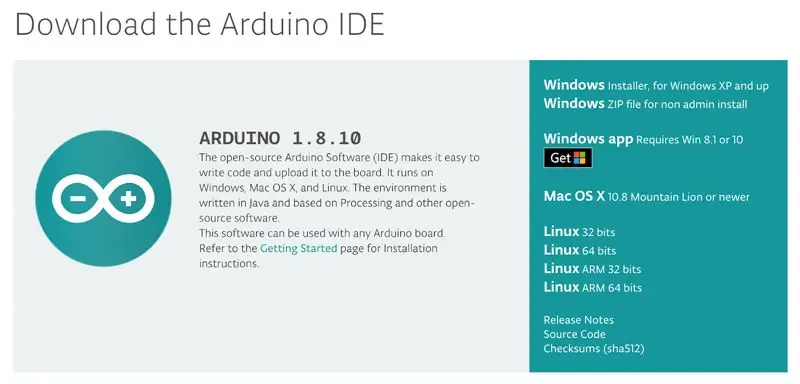
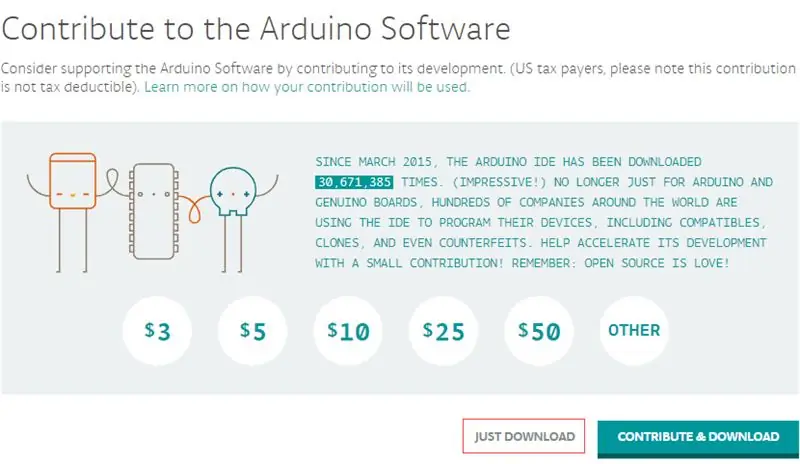
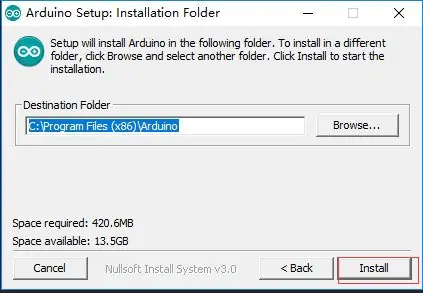

Hapni shfletuesin tuaj dhe vizitoni faqen zyrtare të Arduino
- klikoni "Instaluesi i Windows, për Windows XP dhe më lart" shkarkoni Arduino IDE
- kliko DOWNLOAD (ose kontribuoni nëse ju pëlqen)
- Klikoni dy herë Arduino installer (iestshtë më e lehtë të mbash përzgjedhjen e paracaktuar gjatë gjithë këtij procesi, përfshirë rrugën e instalimit.)
Hapi 3: Në Arduino IDE: Instaloni Menaxherin e Bordeve ESP32
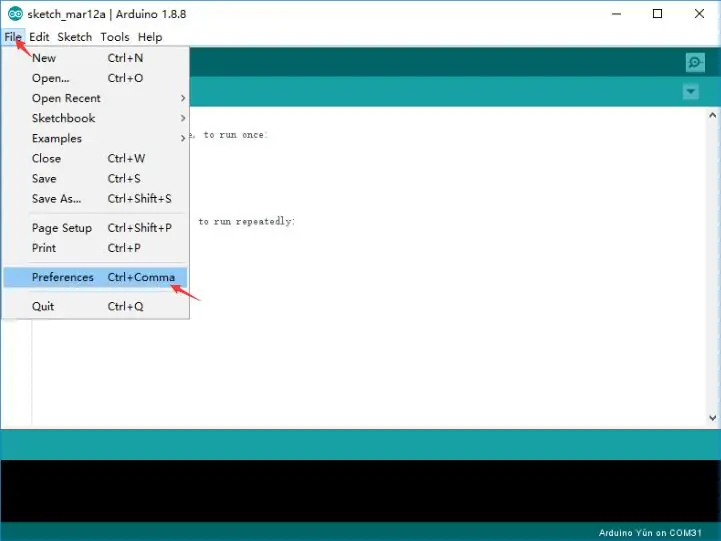
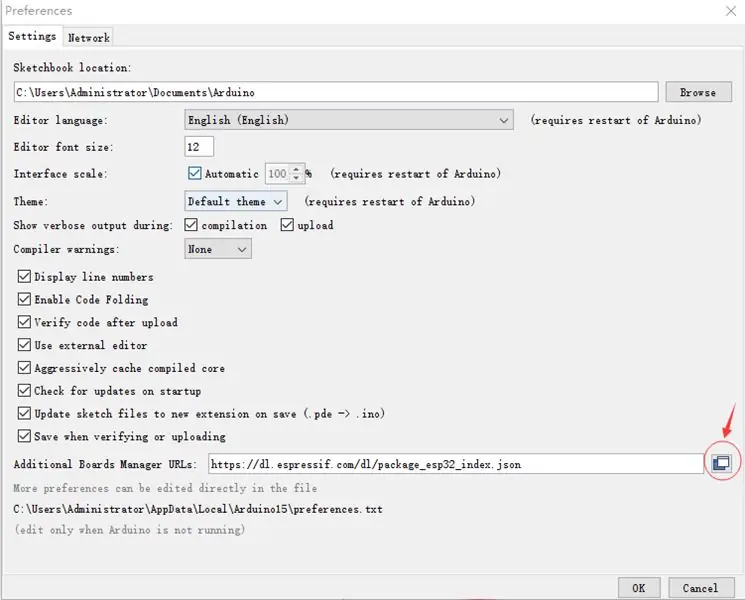
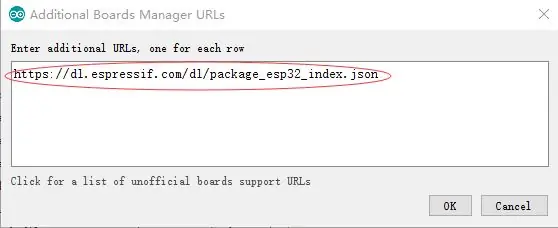
- Hapni Arduino IDE dhe lundroni te Skedari -> Preferencat -> Cilësimet
- Shtoni URL -në e Menaxherit të Bordeve ESP32 Kopjoni këtë lidhje për URL -në e Menaxherit të Bordit ESP32 në URL -të shtesë të Menaxherëve të Bordeve, url -ja e Menaxherit të Bordeve ESP32: https://dl.espressif.com/dl/package_esp32_index.json Pastaj goditni OK
- Shkoni te Mjetet -> Bordi: -> Menaxheri i bordeve…
- Kërkoni ESP32 në dritaren Boards Manager, gjeni dhe klikoni Instalo
Hapi 4: Instaloni Visuino IDE
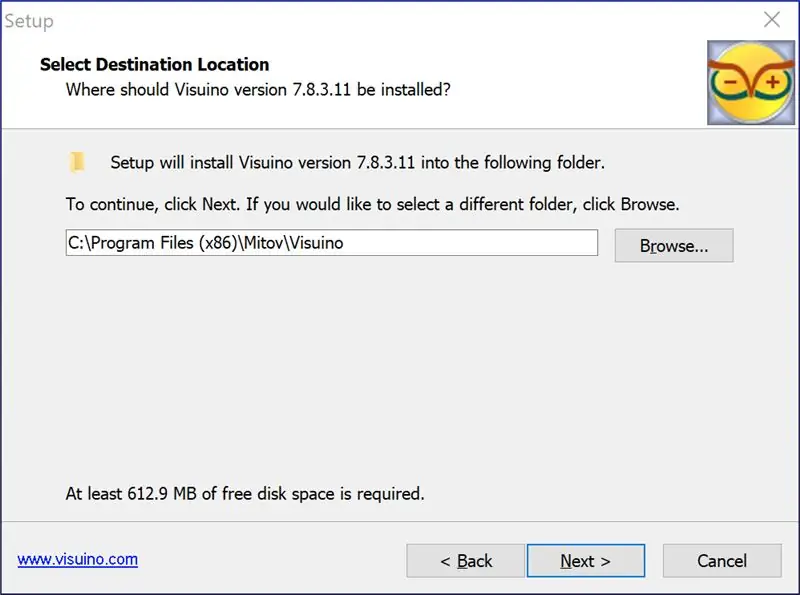
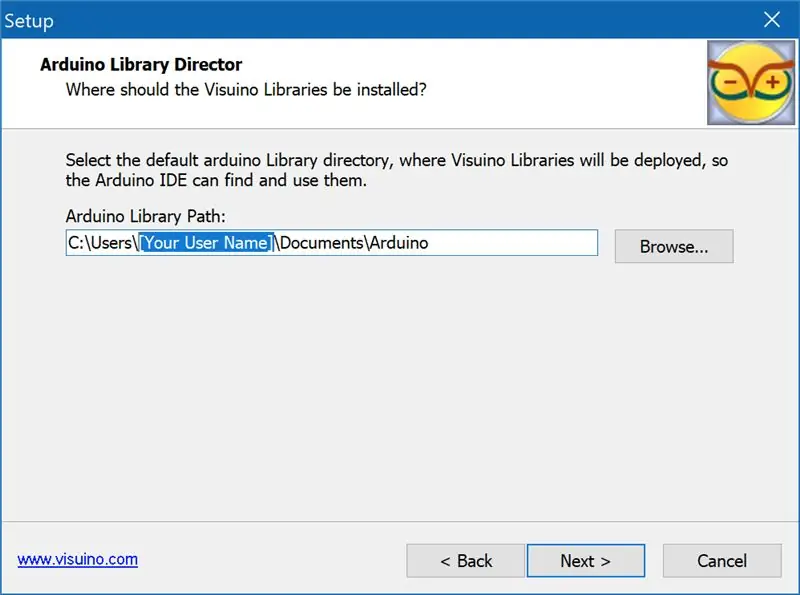
- Vizitoni faqen e shkarkimit dhe shkarkoni versionin e fundit
- Ekstraktoni dhe ekzekutoni konfigurimin
Parazgjedhjet duhet të funksionojnë mirë
- Do të përpiqet të zbulojë vendndodhjen e Rrugës së Bibliotekës Arduino. Nëse nuk e ndryshoni atë, atëherë duhet të jetë në C: / Users [Your User Name] Documents dhe instaluesi do ta zbulojë atë në mënyrë korrekte.
-
Nis Visuino!
Hapi 5: Lidhni M5Stick-C me kompjuterin
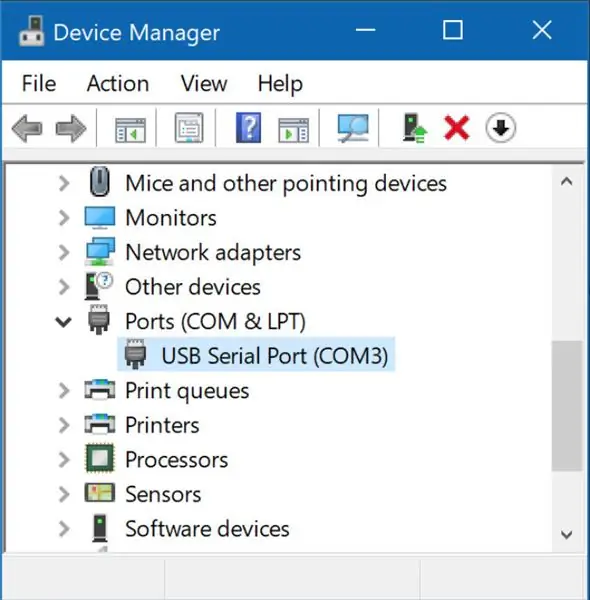
Lidhni M5Stick-C me kompjuterin tuaj Windows përmes kabllit të përfshirë USB-C Windows duhet ta zbulojë atë dhe të instalojë drejtuesit automatikisht-mund t'ju duhet të rindizni. Nëse shoferi instalon si duhet, do ta shihni të shfaqet në Device Manager si një Port Serial USB
- Windows duhet ta zbulojë atë dhe të instalojë drejtuesit automatikisht - mund t'ju duhet të rindizni. Nëse shoferi instalon si duhet, do ta shihni të shfaqet në Device Manager si një Port Serial USB
- Nëse jeni në një version të Windows para Windows 10 atëherë mund t'ju duhet të instaloni një shofer, edhe pse ju rekomandoj të azhurnoni! [Shoferi i vjetër i Windows]
Hapi 6: Filloni Visuino dhe zgjidhni llojin e bordit M5 Stack Stick C
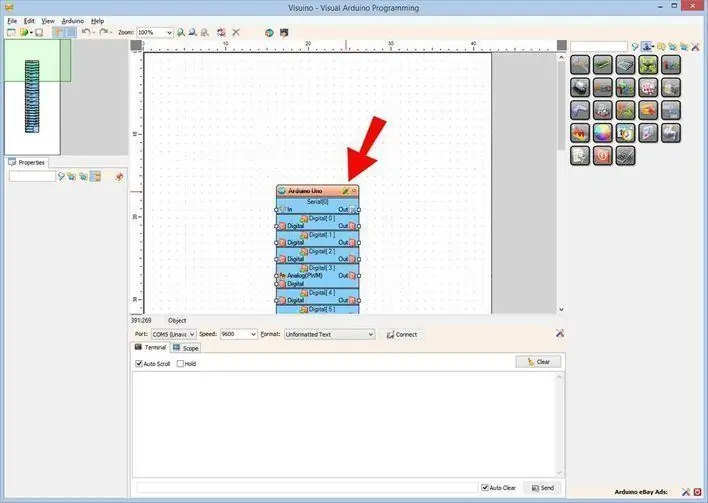
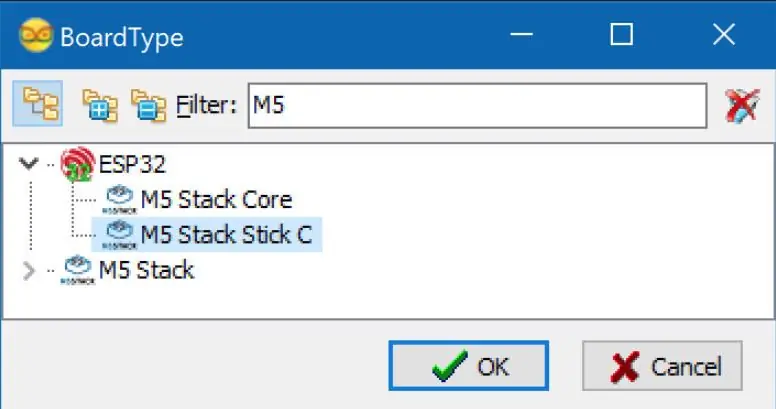
Filloni Visuino siç tregohet në foton e parë Klikoni në butonin "Tools" në përbërësin Arduino (Figura 1) në Visuino Kur të shfaqet dialogu, zgjidhni "M5 Stack Stick C" siç tregohet në Figurën 2
Hapi 7: Në Visuino Shtoni Komponentë dhe Lidhini Ato
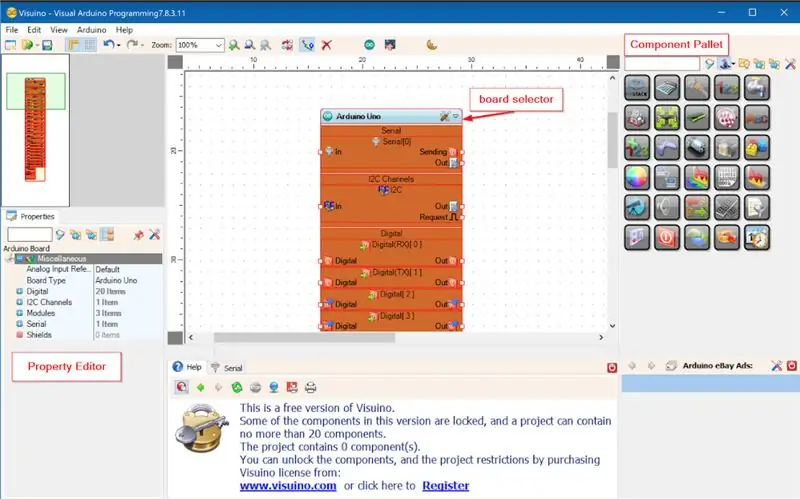
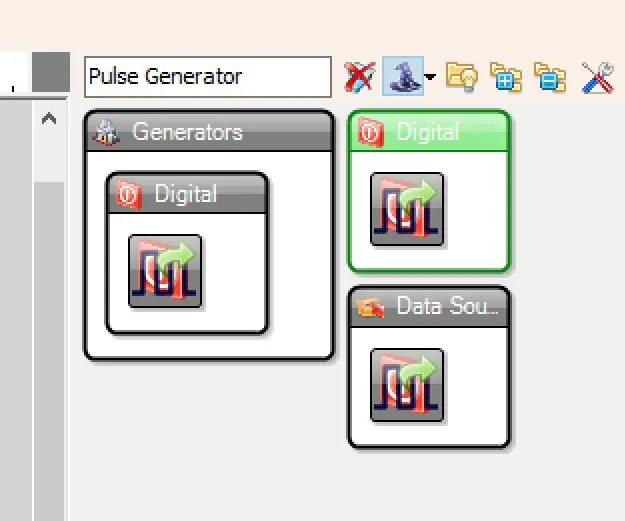
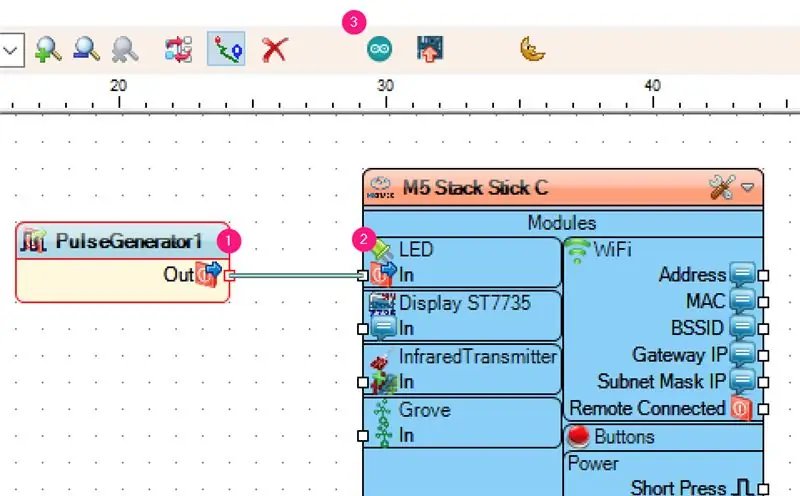
- Nga paleta e përbërësve zgjidhni Pulse Generator
- Lidhni Gjeneratorin e Pulsit me kunjin LED
Hapi 8: Gjeneroni, përpiloni dhe ngarkoni kodin Arduino
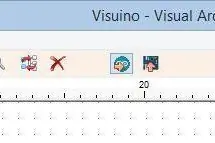
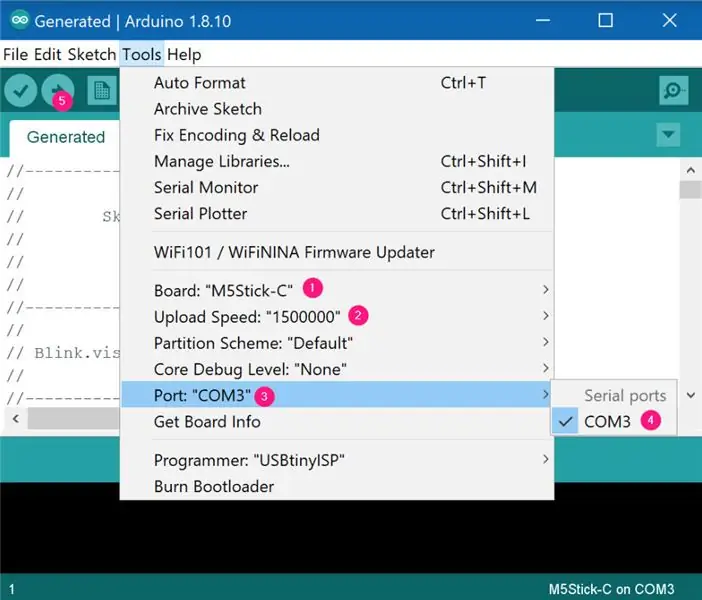
- Klikoni ikonën Arduino në shiritin e veglave, kjo do të gjenerojë kod dhe do të hapë Arduino IDE. Butoni pranë tij do të përpilojë dhe do të dërgojë kodin drejtpërdrejt në pajisje. Ju do të dëshironi të hapni IDE herën e parë për t'u siguruar që porta COM është vendosur si duhet. Pas kësaj, Arduino IDE do të ruajë cilësimet tuaja.
- Pasi të jeni në Arduino IDE, sigurohuni që Bordi, Shpejtësia dhe Porti juaj të jenë vendosur si duhet. Me shumë mundësi do të keni nevojë të vendosni portën COM nga nën -menuja, por të tjerat duhet të vendosen automatikisht. Nëse keni më shumë se një port COM provoni të hiqni M5Stick tuaj, shikoni dhe shihni cilat porte mbeten, pastaj bashkojeni përsëri M5Stick dhe shikoni se cili kthehet. Ky është porti COM.
-
Pastaj klikoni Ngarko. Kjo do të Verifikojë (përpilojë) dhe Ngarko. Nëse kontrolloni M5Stick-C tuaj, do të shihni që këndi i sipërm i majtë të ndizet.
Hapi 9: Luaj
Nëse aktivizoni modulin M5Sticks, LED -të duhet të fillojnë të pulsojnë.
Urime! Ju keni përfunduar projektin tuaj M5Sticks me Visuino. Gjithashtu është bashkangjitur projekti Visuino, që kam krijuar për këtë Instructable. Mund ta shkarkoni dhe hapni atë në Visuino:
Hapi 10: Zgjidhja e problemeve

Kam testuar dhe ngarkuar të gjithë M5Sticks tashmë, por ndonjëherë nëse bateria mbaron plotësisht ata nuk duan të ndizen dhe të ngarkojnë. Këto hapa do të rivendosin funksionimin normal (testuar edhe këto hapa).
- Shkurto BAT në GND.
- Futni kabllon USB.
- Pasi të jetë ndezur ekrani, ndaloni shkurtimin dhe USB vazhdon të ngarkojë pajisjen.
Hapi 11: Më shumë informacion
Më shumë se informacion i mjaftueshëm për t'ju pushtuar për M5Stick dhe Visuino!
Këtu është Udhëzuesi i fillimit të shpejtë M5Stick-C për zhvillimin e Windows Arduino
Këtu është dokumentacioni i detajuar i M5Stick-C
Seria 7 Pjesa Fillestare Visuino
Dokumentacioni Visuino
Softueri Mitov dhe Visuino Blog (lajme si Përditësime dhe publikime të reja)
Shembuj Visuino:
www.instructables.com/id/Programming-Arduino-With-Visuino/https://www.youtube.com/playlist?list=PLymDIvwzJQlvPOzc3AdtzO6LXbnk-NFPThttps://hackaday.i
Komuniteti Visuino MeWe
Hapi 12: FALEMINDERIT TIG MADH
E gjithë merita për këtë tutorial shkon për Jim McKeeth (Autor i tutorialit origjinal) dhe Boian Mitov (Zhvilluesi i Visuino).
Recommended:
M5STACK Si të shfaqni temperaturën, lagështinë dhe presionin në M5StickC ESP32 duke përdorur Visuino - Lehtë për tu bërë: 6 hapa

M5STACK Si të shfaqni temperaturën, lagështinë dhe presionin në M5StickC ESP32 duke përdorur Visuino - Lehtë për tu bërë: Në këtë tutorial do të mësojmë se si të programojmë ESP32 M5Stack StickC me Arduino IDE dhe Visuino për të shfaqur temperaturën, lagështinë dhe presionin duke përdorur sensorin ENV (DHT12, BMP280, BMM150)
Si të Flashoni ose Programoni ESP8266 AT Firmware duke përdorur ESP8266 Flasher dhe Programues, Moduli IOT Wifi: 6 Hapa

Si të Flashoni ose Programoni ESP8266 AT Firmware duke përdorur ESP8266 Flasher dhe Programues, IOT Wifi Moduli: Përshkrimi: Ky Modul është një përshtatës /programues USB për modulet ESP8266 të tipit ESP-01 ose ESP-01S. Shtë i përshtatshëm i pajisur me një kokë femre 2x4P 2.54mm për të lidhur ESP01. Gjithashtu shpërthen të gjitha kunjat e ESP-01 përmes një mashkulli 2x4P 2.54mm
Si të Programoni dhe Ngarkoni ATtiny85 Me USBasp: 5 Hapa

Si të Programoni dhe Ngarkoni ATtiny85 Me USBasp: Në këtë Instructable do të mësoni saktësisht se si të ngarkoni dhe programoni një mikroçip ATtiny85 në mënyrën më të thjeshtë që mund ta kuptoja. Ky është udhëzuesi im i parë, kështu që nëse keni ndonjë këshillë ose këshilla se si të bëni udhëzues më të mirë, ju lutem mos ngurroni të bashkëpunoni
Si të Programoni NodeMCU në Arduino IDE: 5 hapa

Si të Programoni NodeMCU në Arduino IDE: Osoyoo NodeMCU vjen para-programuar me interpretues Lua, por nuk keni pse ta përdorni! Në vend të kësaj, ju mund të përdorni Arduino IDE i cili mund të jetë një pikënisje e shkëlqyer për adhuruesit e Arduino për t'u njohur me teknologjitë që rrethojnë
Si të programoni dhe rivendosni Arduino duke përdorur smartphone Android: 8 hapa

Si të Programoni dhe Rivendosni Arduino duke Përdorur Smartphone Android: Ju mund të keni përdorur përshtatësin OTG për lidhjen e Pendrives dhe kontrolluesve të lojërave dhe për t'i dhënë fuqi pajisjeve të vogla. Ju mund të bëni më shumë gjëra të tjera sesa të aktivizoni bordin tuaj Arduino me Smart Phone. Në këtë tutorial, ne do të përpilojmë dhe ngarkojmë Ardu
